スマホが「重い・遅い」と感じる原因と対処法を紹介

スマホの動きが重い・遅いと感じたら、まずはその原因がなにかを探りましょう。こちらでは、原因を探す方法と対処法を紹介しています。重い・遅いという悩みが解消できれば、スマホを買い替える必要がなく、そのまま使い続けることができます。
この記事の目次
スマホを使っていて、動きが重い・遅いと感じるようになると、次第にストレスになります。動きが重く、遅くなる原因により対処法が変わるので、まずは原因を探ることが大切です。
そこで、この記事ではスマホの動きが重い・遅い原因がなにかを確認する方法と改善方法を紹介します。iPhoneとAndroidそれぞれの方法を解説しているので、どのスマホを使っている方でも参考にしていただけます。
スマホの動きが重い・遅い原因

動作が重くなったり遅くなる原因は1つではありません。原因を探るために、次のことを確認してみましょう。

これらに問題があった場合、動作が重く、遅くなることがあります。これから確認方法を紹介していくので、1つずつ試してみてください。
ストレージの空きを確認する
ストレージとは、写真・動画や音楽などのデータが保存される保管庫のようなものです。この内部ストレージの容量には限りがあり、空きが少なくなるとスマホの動きが遅くなります。
原因がストレージ容量かどうかを探るため、iPhoneとAndroidそれぞれの確認方法をみていきましょう。
iPhoneでストレージ容量を確認するには
1.設定アプリを選択
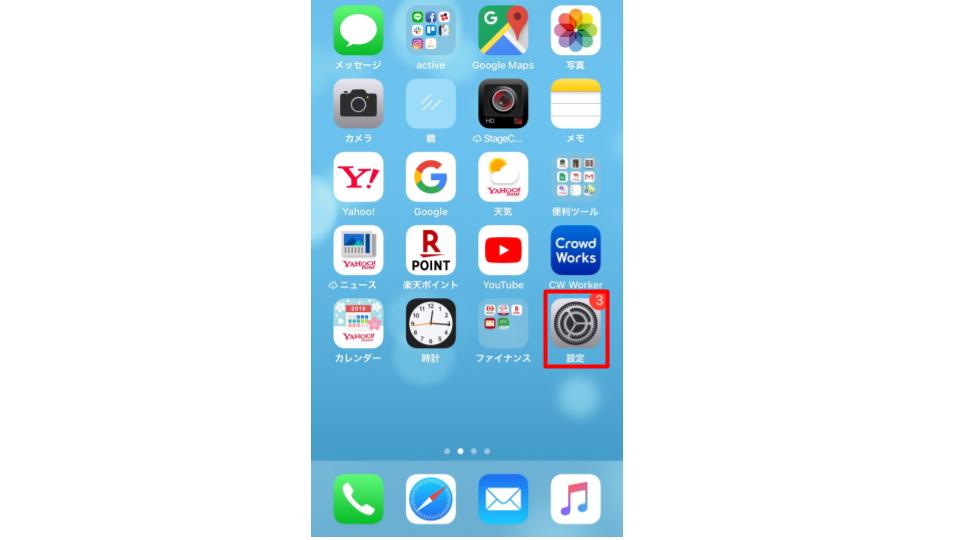
2.一般→iPhoneストレージの順に選択
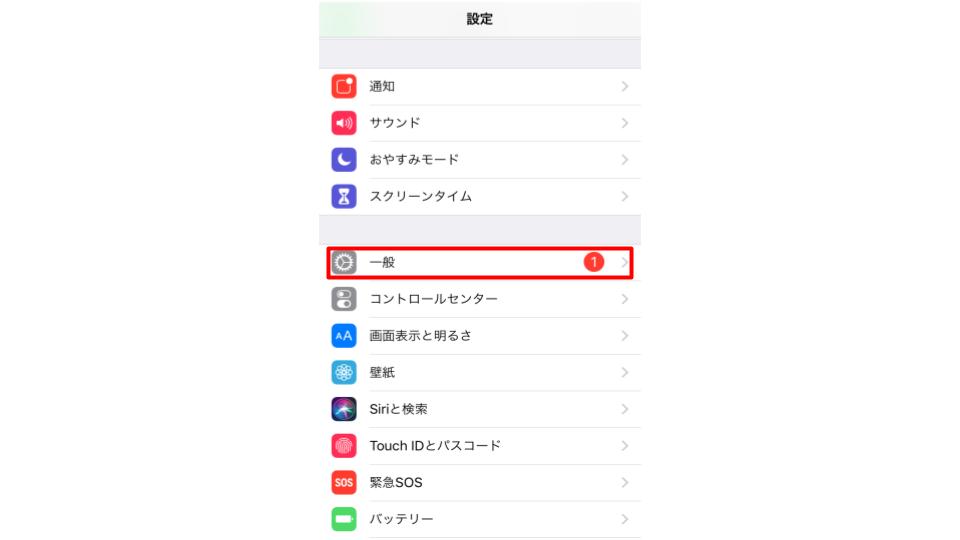
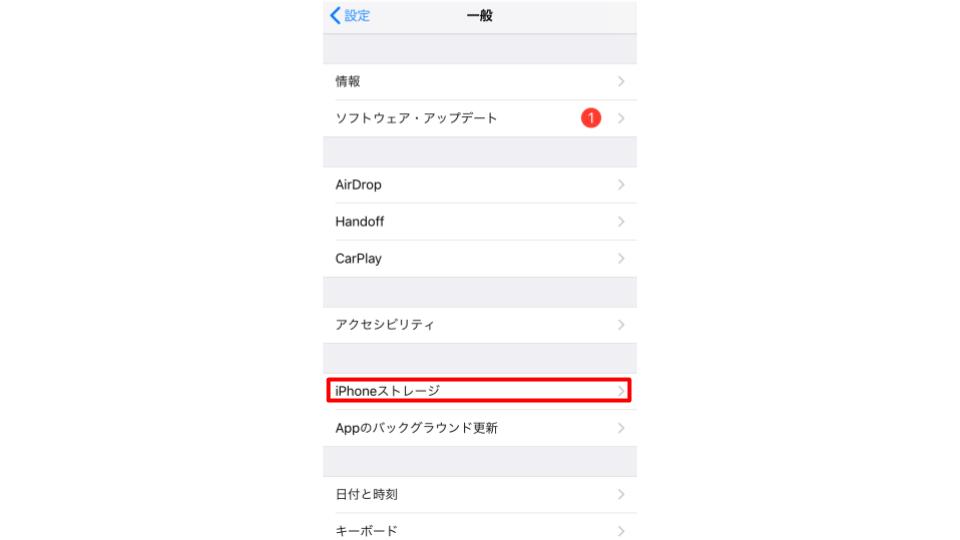
3.iPhoneのストレージを確認する
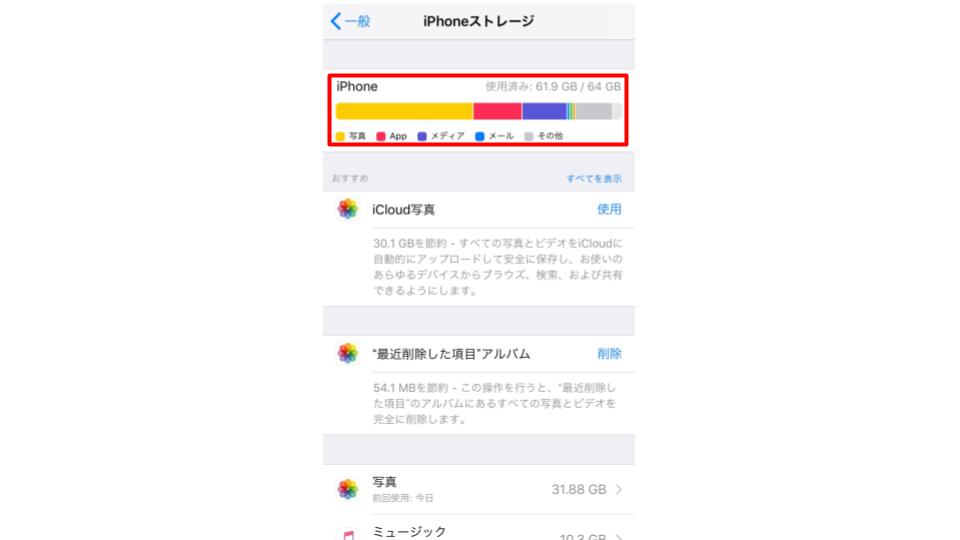
iPhoneを長く使っていると、「ストレージの空き領域がありません」とメッセージが表示されることがあります。この場合、容量がほとんどなく、容量を解放して飽きを増やすこともできない状態です。メッセージが表示されたら、不要な写真や動画、APPなどを削除することをおすすめします。
Androidでストレージ容量を確認するには
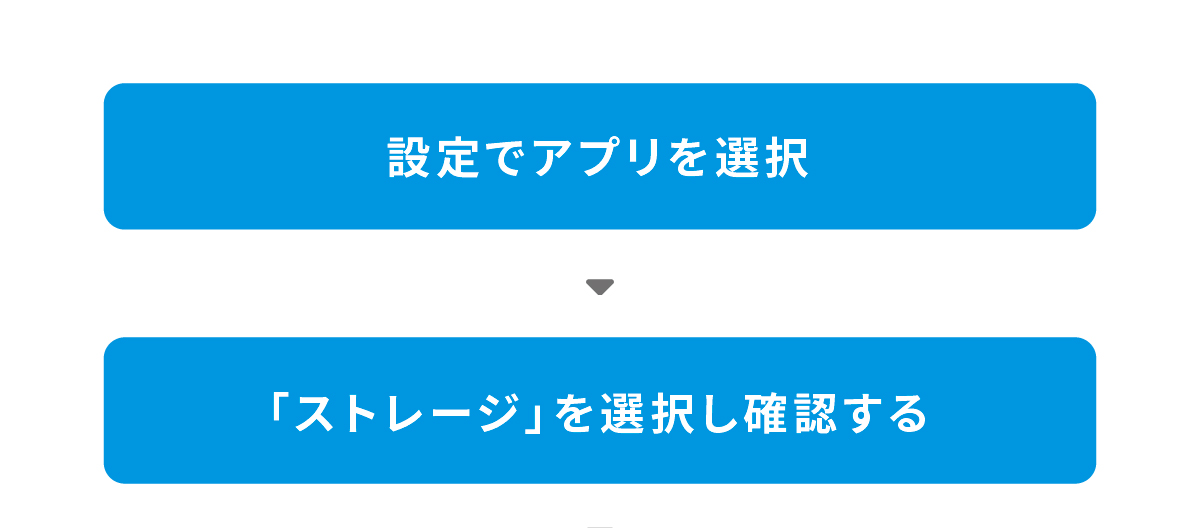
ストレージの項目では、「写真と動画」や「ゲーム」など、各項目ごとに消費しているストレージ容量が表示されます。どの項目がストレージを多く占領しているかがわかるため、動作が重くなっている原因を探るには有効的な確認方法です。
特定のアプリに問題が発生している
インストールしている特定のアプリに問題があるために、動作が重く、遅くなることもあります。その場合、アプリを停止してアンインストールすれば改善できる可能性が高いです。
特定のアプリが原因かどうかを探るために、セーフモードで再起動させるという方法があります。セーフモードとは、アプリを一時的に無効にできる機能です。セーフモードで再起動し、問題なく動作した場合には、アプリが原因である可能性が高いと判断できます。
次に、iPhoneとAndroidそれぞれでセーフモードを起動させる方法を紹介します。
iPhoneでセーフモードを起動させるには
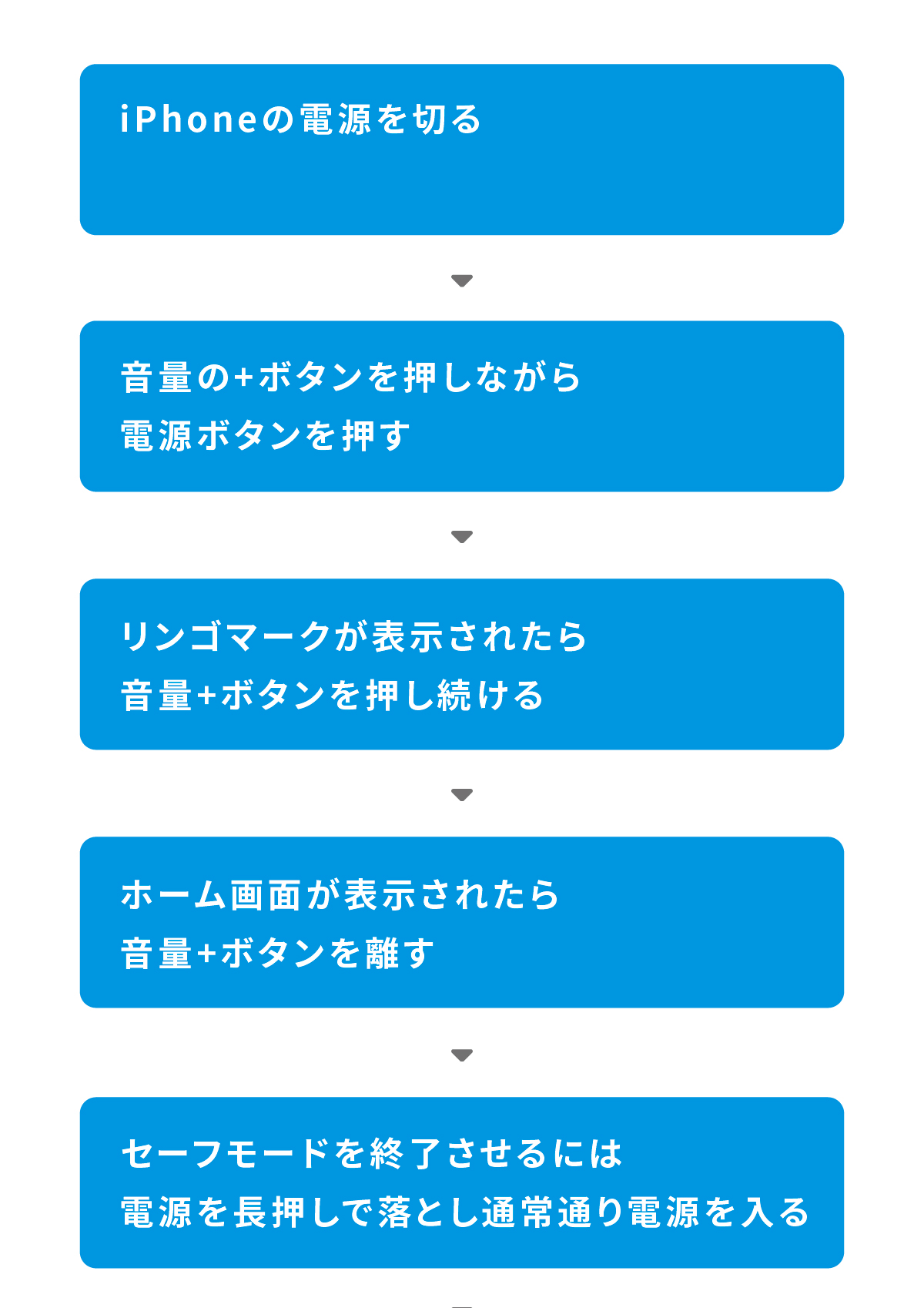
上記の4の項目で、セーフモードを起動してホーム画面が表示されたら音量+ボタンを離しますが、このときにパスコードの解除画面が表示された場合は、設定しているパスコードを入力しましょう。
Androidでセーフモードを起動させるには
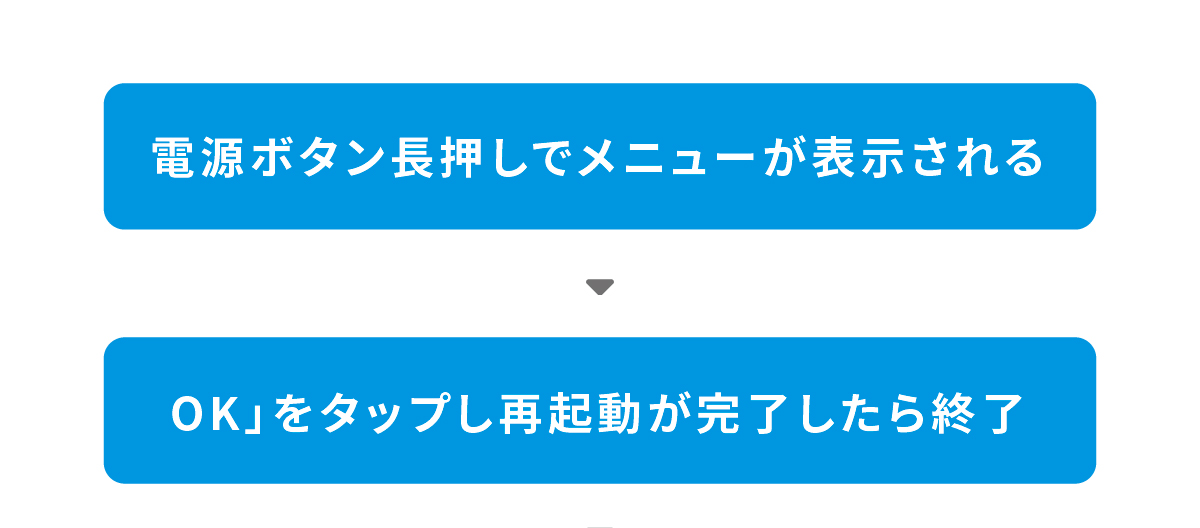
セーフモードはあくまでもiOSの基本機能のみ起動している状態です。あくまでも不具合のあるアプリやプロファイルがあると分かっただけで、それらが修復されたわけではありません。また、どのアプリ等が問題なのかまで特定することができない点にも注意しましょう。
問題のアプリ等を特定したい場合は、1つずつアプリを削除し、そのたびに端末を再起動させて動作が改善したかどうかを確認するしかありません。
ネット環境を確認する
ウェブサイトを閲覧しようとしてもなかなかサイトが表示されない、または動画サイトを視聴しようとした際に動作が遅く感じることがあります。このような場合は、ネットの接続に問題がある可能性があるので、ネット環境を確認しましょう。
特に移動中はネット環境が不安定になりやすいです。また、時間帯によりネットが混雑して通信が不安定になることもあります。その場合、場所を移動したり時間をずらしたりして、改善するかどうかを確認してみましょう。
通信制限がかかっていないか確認する
モバイルデータ通信の接続時に動作が重くなった場合は、通信速度制限が原因の可能性が高いです。例えば、昨日まで問題なく使えていたのに、次の日に突然ネットが重くなった場合は、大体通信制限が原因だと考えてよいでしょう。
通信速度制限は携帯電話会社の加入プランにより異なるため、再度自分が加入しているプランを確認することをおすすめします。契約時に設定した通信量を過ぎてしまっている場合は、データ通信料を追加購入する方法が最も手軽な改善方法です。
ただし追加購入費用がかかってしまうため、出費をしたくない場合は、次の月までWiFi環境で接続してしのぐしかありません。


どのくらいおトクなの?
をもとに算出
プランをみつけよう
スマホ本体の劣化の可能性
スマホ本体やバッテリーが劣化している可能性も否定できません。例えば、古いスマホを使用して、最新の3D機能のあるアプリで遊ぼうと思っても、スマホのスペックが追い付かずに強制終了になることがあります。
また、過充電や過放電ばかりしていると、バッテリーの消耗が早く、スマホ本体の劣化のスピードも早くなってしまう注意が必要です。劣化したスマホは本体が熱くなることが多くなり、処理速度が低下して動作が重く、遅くなってしまいます。
そして、スマホ本体が劣化すると、動作不良や故障につながることもあるので気をつけましょう。
スマホの重い・遅い動きを改善する方法

<これからスマホの重い・遅い動きを改善する方法をiPhoneとAndroidにわけて紹介していくので、ぜひお試しください。主に、次の改善方法について紹介していきます。
- 裏で動いているアプリを停止させる方法
- 不要なアプリを削除する方法
- アプリをアップデートする方法
- OSをアップデートする方法
- キャッシュを削除する方法
- 写真などのコンテンツデータを削除・移行する方法
- ウィジェットを削除する方法
- WiFi機能の不具合を改善する方法
- ウイルス感染していないか確認する方法(ウイルス対策ソフト・セキュリティアプリについて)
- 再起動して改善させる方法
上記のように、いろいろな対処法があります。
なお、OSや機種、アプリの種類により、改善方法の手順が多少異なる可能性があります。手順が多少異なったとしても、対処法として参考になるので、試せるものがないかチェックしてみましょう。
裏で動いているアプリを停止させる
裏で稼働し続けているアプリがあることに気づかないこともあります。バックグラウンドで起動しているアプリが原因で重くなることがあるので、その場合はバックグラウンドのアプリを終了させましょう。
次にiPhoneとAndroidのそれぞれで停止させる方法と手順を紹介するので、ぜひお試しください。
iPhoneの場合
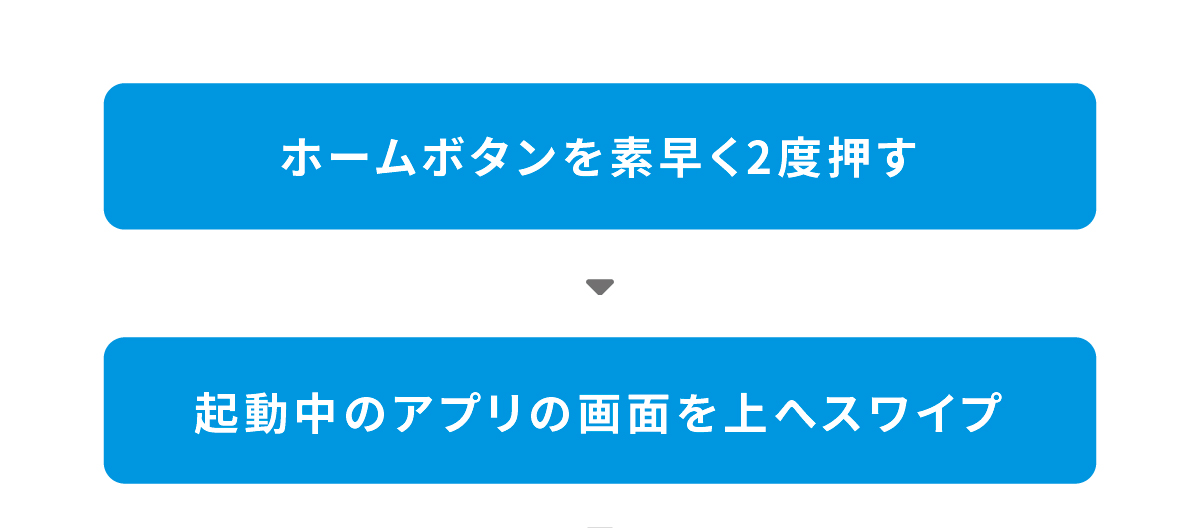
ホームボタンを2度押すと、使用したことがあるアプリの履歴または使用中のアプリが表示されます。その中から不要なアプリがあれば、上へスワイプして終了させましょう。
また、iPhoneの場合は各アプリの設定からバックグラウンド機能を制限することもできます。その方法は次の通りです。
1.設定から一般を選択
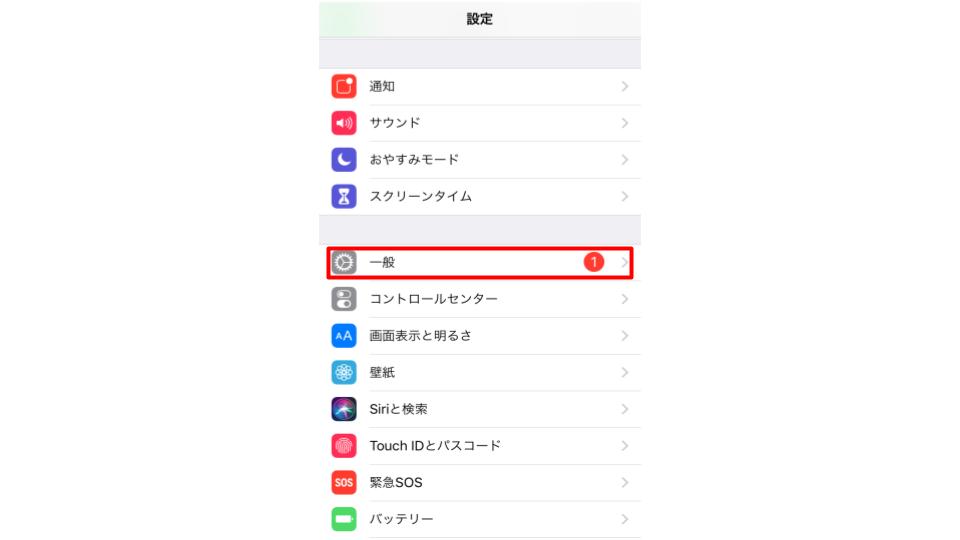
2.「Appのバックグラウンド更新」をタップ
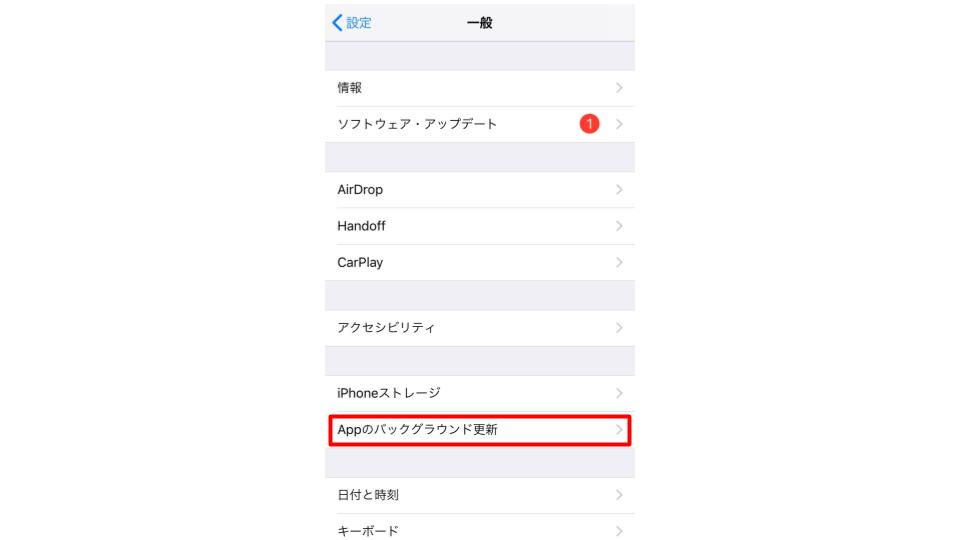
3.不要なアプリを「オフ」にする
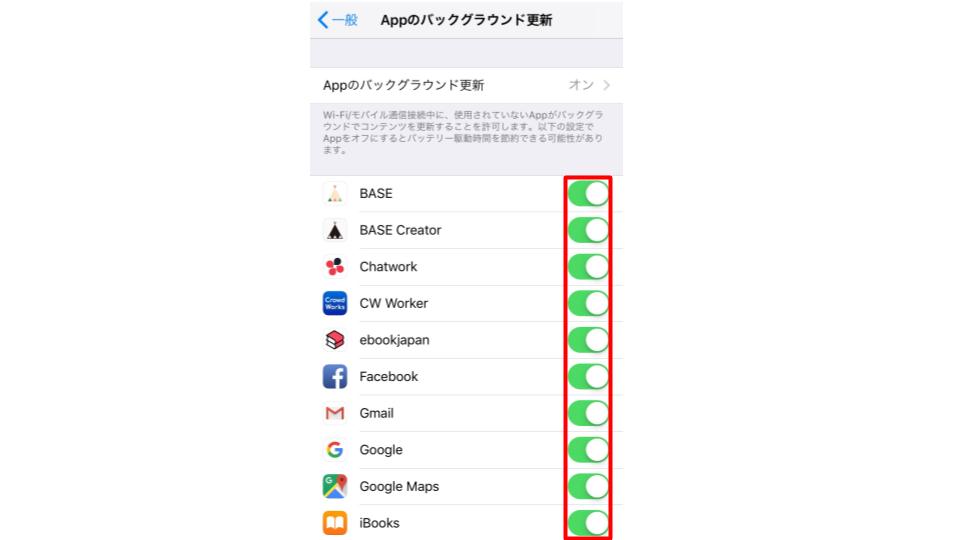
こちらの設定をしておけば、メモリやバッテリーの負荷を減らせます。
Androidの場合
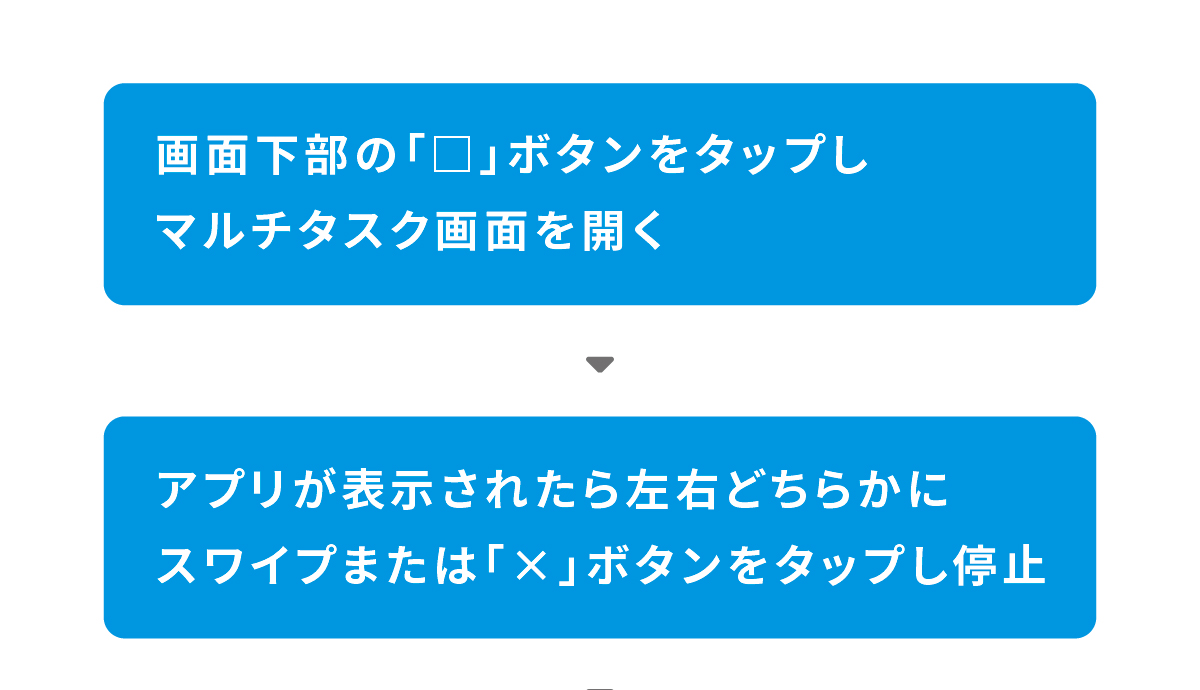
設定からアプリを停止させることもできます。
- 1.設定から「アプリ」を選択する
- 2.不要なアプリを選び「停止」または「強制終了」にする
不要なアプリを削除する
普段使用していないアプリは、削除してデータ容量を増やしましょう。その他には、定期的に履歴を削除することもおすすめです。
例えばiPhoneの場合、Siriの検索候補をオフにする、バックグラウンドの更新を停止する、手動でメモリを解放するなどしてデータを最適化することを検討してみてはいかがでしょうか。Androidの場合は、SDカードにアプリを移行するのも改善手段の一つです。
スマホ最適化アプリを使い、アプリやデータの管理、履歴やキャッシュの削除、メモリの解放などを行うこともできます。
スマホ最適化アプリも、インストールすれば多少なりとも容量を圧迫するため、基本的には普段使用していないアプリがないかこまめにチェックして削除したり、履歴を削除したりすることをおすすめします。しかし、それが難しそうだと感じる方は、スマホ最適化アプリに頼りましょう。
アプリをアップデートする
アプリのバージョンが古いために、不具合が起きて動きが重くなってしまうこともあります。アプリを最新バージョンにアップデートして入れ直し、改善されているか確認してみましょう。
iPhoneの場合
1.ホーム画面から「App Store」を選ぶ
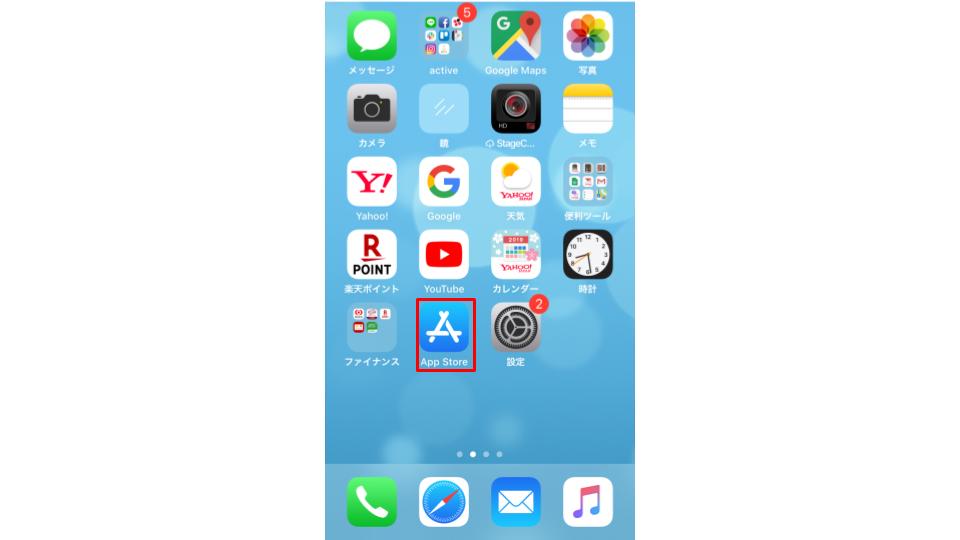
2.「アップデート」をタップ
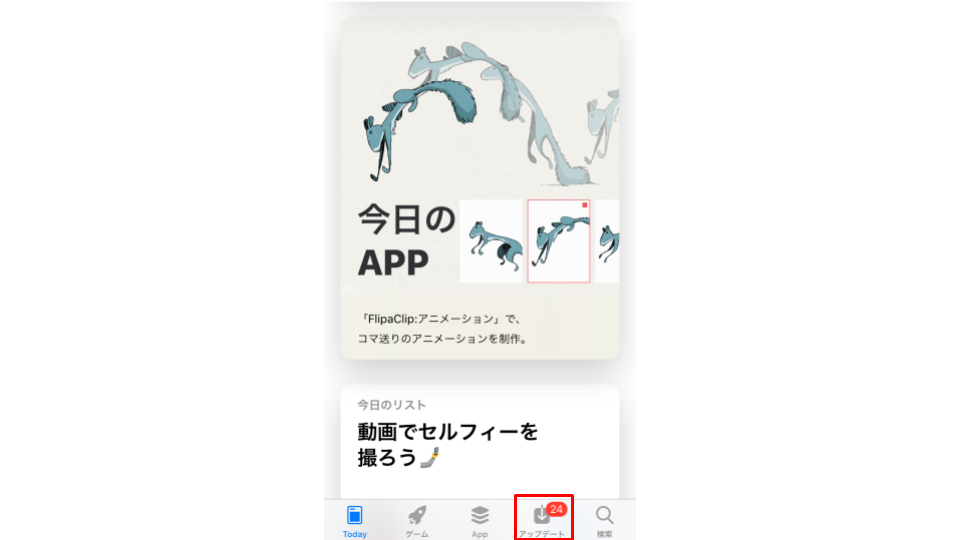
3.「すべてをアップデート」を選択
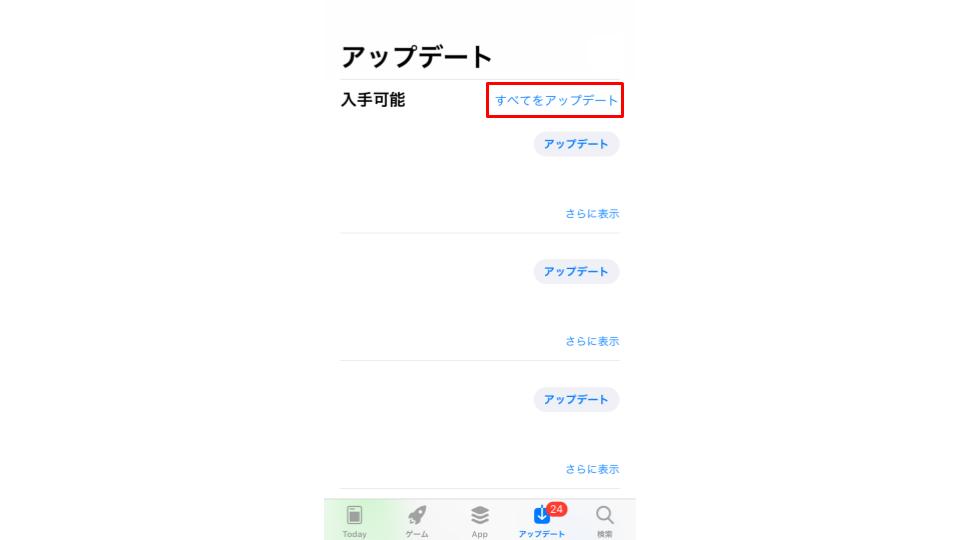
アプリごとにアップデートをしたい場合は、アプリの右側に表示がある「アップデート」をタップします。すべてまとめてアップデートしたい場合は「すべてをアップデート」を選びましょう。
Androidの場合
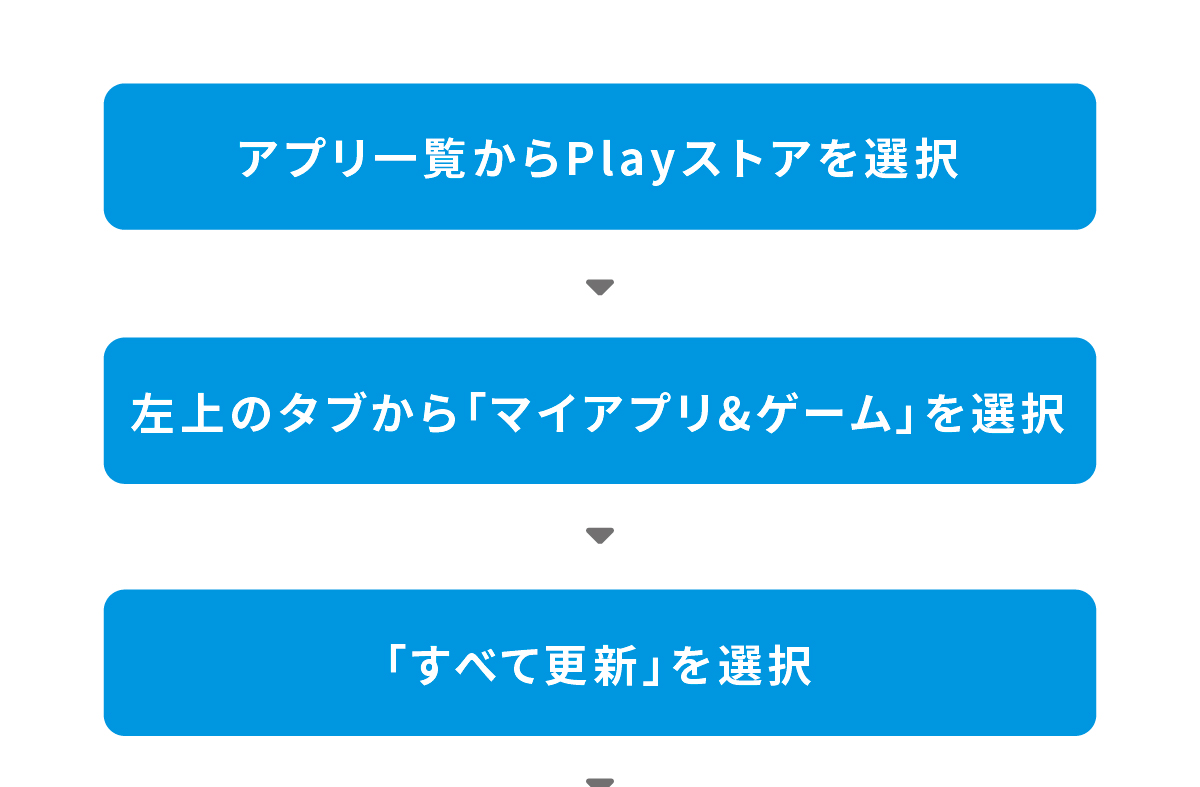
Androidの場合も、各アプリごとにアップデートができ、すべてまとめてアップデートをすることもできます。
OSをアップデートする
OSが古いために負荷がかかり重くなっていることもあります。この場合、OSを最新バージョンにアップデートして改善することがあるので試してみましょう。
iPhoneの場合
1.設定アプリを選択し「一般」を開く
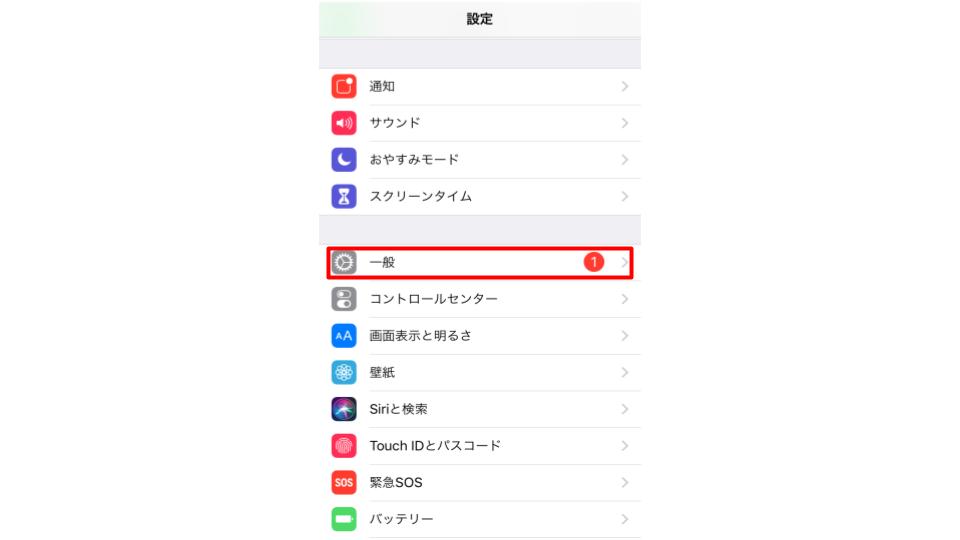
2.「ソフトウェアアップデート」→「ダウンロードとインストール」を選択する
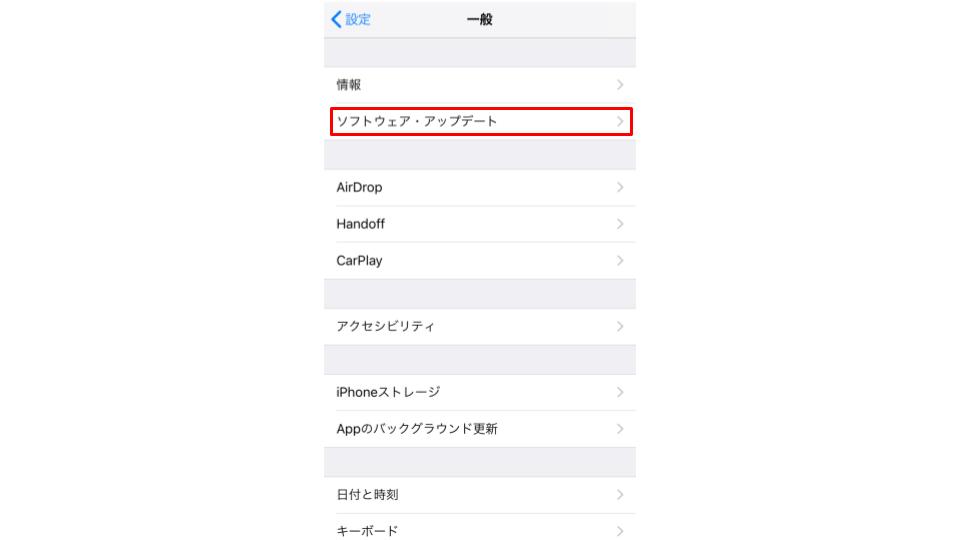
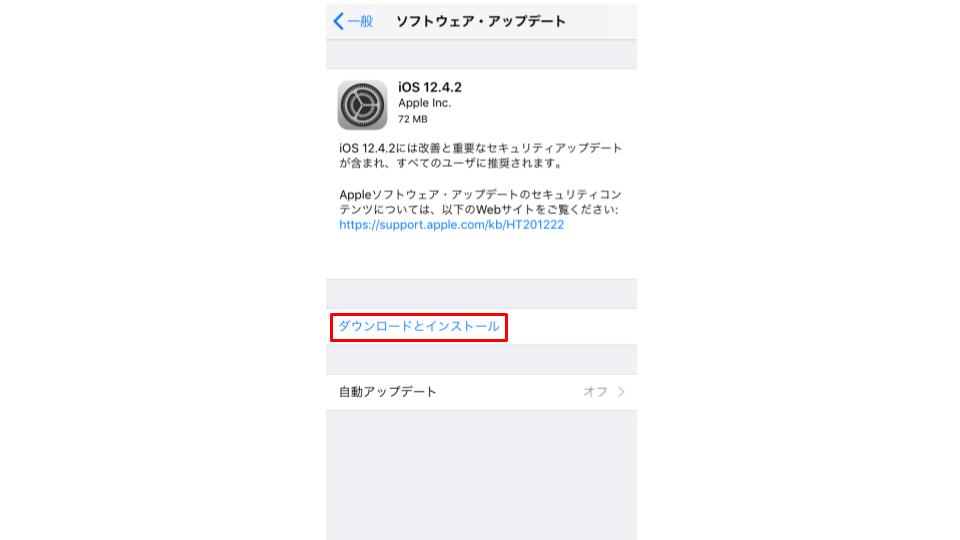
3.「同意する」を選択するとダウンロードが開始
4.ダウンロード後「インストール」を選択
これで最新バージョンへのアップロードができます。
Androidの場合
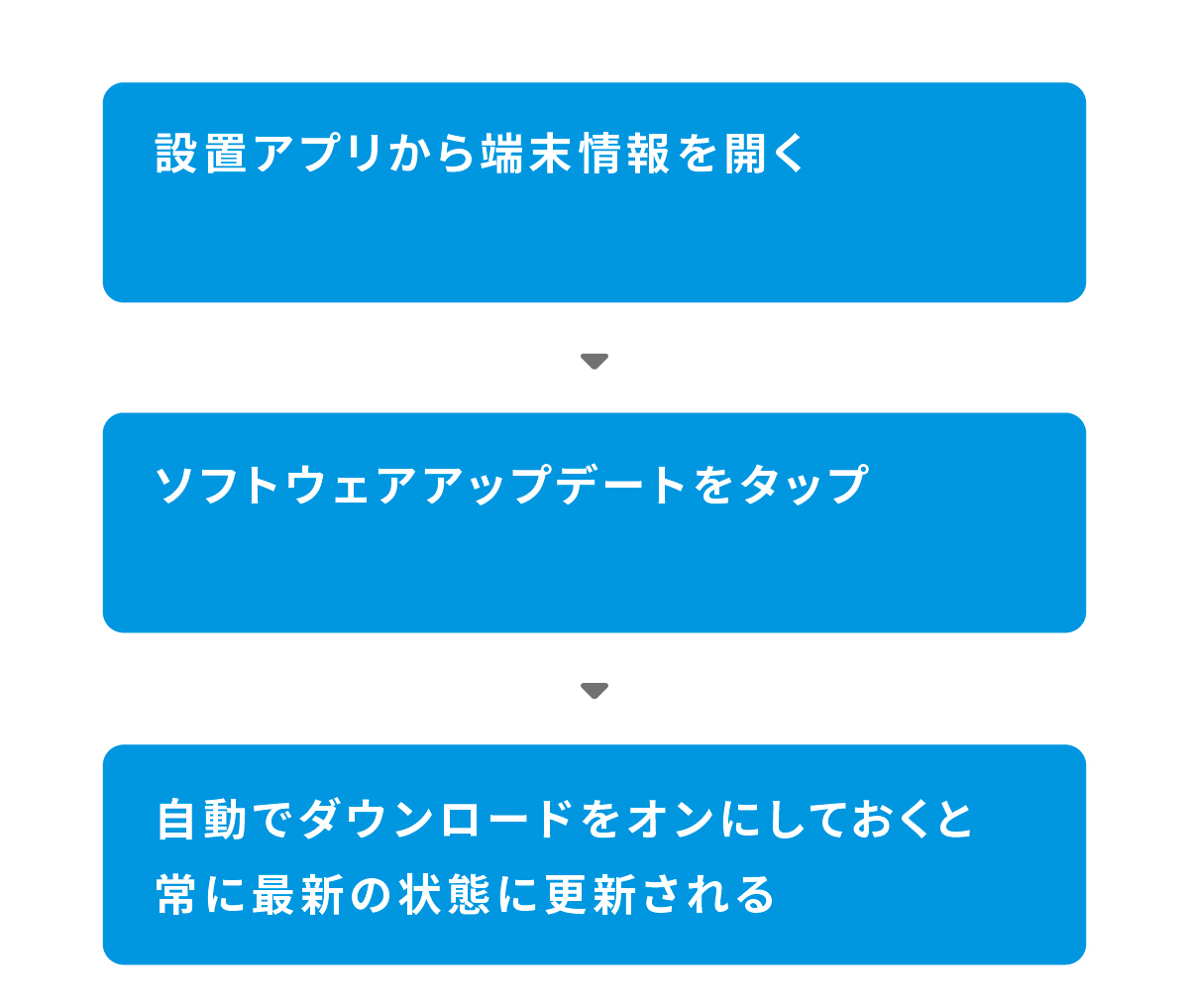
「自動ダウンロード」をオンにすれば、手動でアップデートをする必要がなく、常に最新の状態になるよう自動的に更新されます。
キャッシュを削除する
キャッシュとは、使用頻度が高いデータを端末に蓄積する仕組みのことです。このキャッシュの蓄積が容量を圧迫することで、スマホが重くなってしまうことがあります。
キャッシュを削除し、スマホの動きが軽くなるかどうか試してみてください。ただし、キャッシュを削除すると今まで見ていたサイトのデータは削除されます。あとでまた見たい場合は、ブックマークをするなどして保存しておくとよいでしょう。
iPhoneの場合
1.設定のアプリを開きSafariを選択する
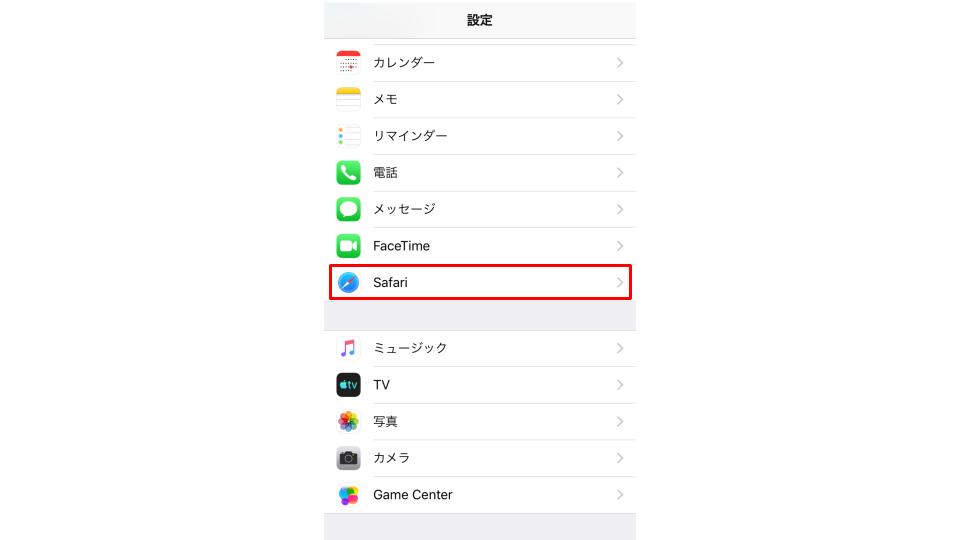
2.履歴とWebサイトデータ削除をタップ
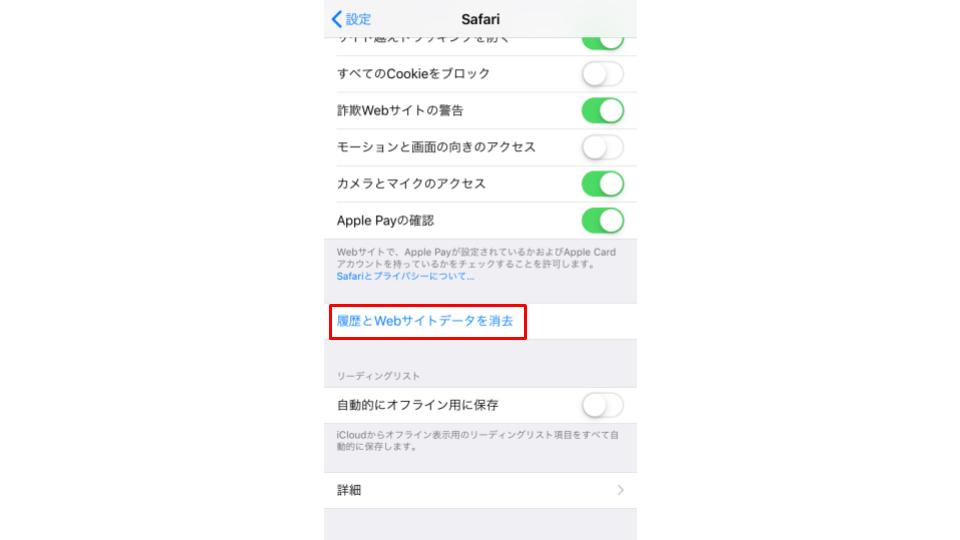
3.文字がグレーに変われば完了
このように手順は簡単です。続けて、Androidの場合も確認していきましょう。
Androidの場合
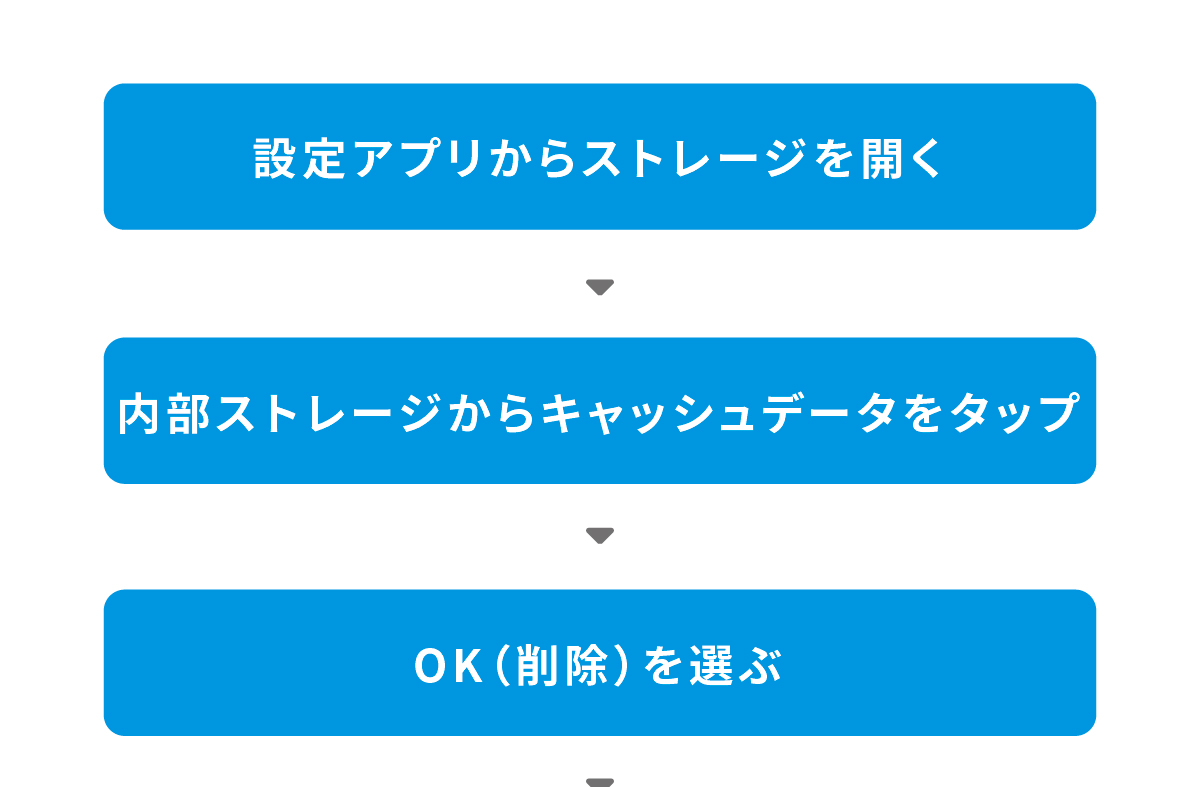
これで、すべてのアプリのキャッシュが削除できます。
不要な写真や動画を削除または移行する
写真や動画、音楽、マンガといったコンテンツデータは、多くのストレージ容量をとっていることもあります。まずは、不要なデータがあれば内部ストレージから削除しましょう。
削除できないデータでも、内部に保存する必要のないデータがあれば、移行するのがおすすめです。例えば、PCやmicroSD、クラウドサービスに移動させておくとよいでしょう。そうすることで、内部ストレージから削除できます。
以下がデータを移行する方法です。
iPhoneの場合
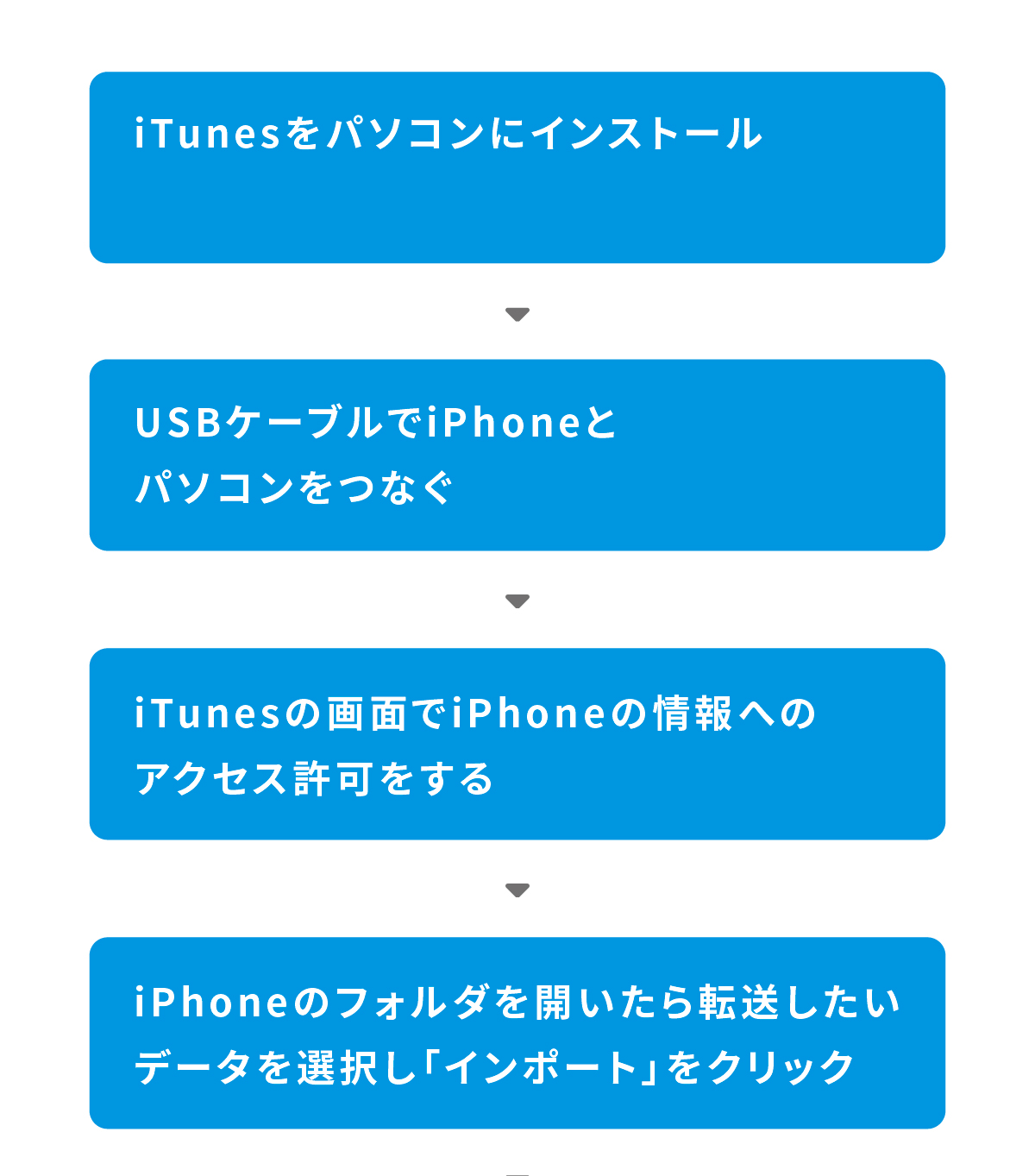
Androidの場合
- 1.スマホとパソコンをUSBケーブルを使ってつなぐ
- 2.Windowsは、メニュー→コンピューターまたはPCをクリック→デバイスとドライブにスマホが認識されているか確認
- 3.スマホのアイコンを開き、移行したいデータファイルをクリックしたままデスクトップまでスライドさせて指を離す(たくさんある場合は、保存用のフォルダを作成してから移動させると楽にできる)
ウィジェットを削除する
ウィジェットとは小さなアプリのことで、ショートカットでアプリが使える便利な機能です。例えばiPhoneでは、ホーム画面やロック画面からアクセスできる「今日」画面があり、こちらにウィジェットを追加することで、すぐにアプリが使えます。
便利な機能ではありますが、ウィジェットにより容量を圧迫して重くなることがあるので注意が必要です。その場合はウィジェットを削除しましょう。
iPhoneの場合
iPhoneのウィジェットはホーム画面やロック画面を右にスワイプすると表示されます。「今日」画面からウィジェットを削除する方法は次の通りです。
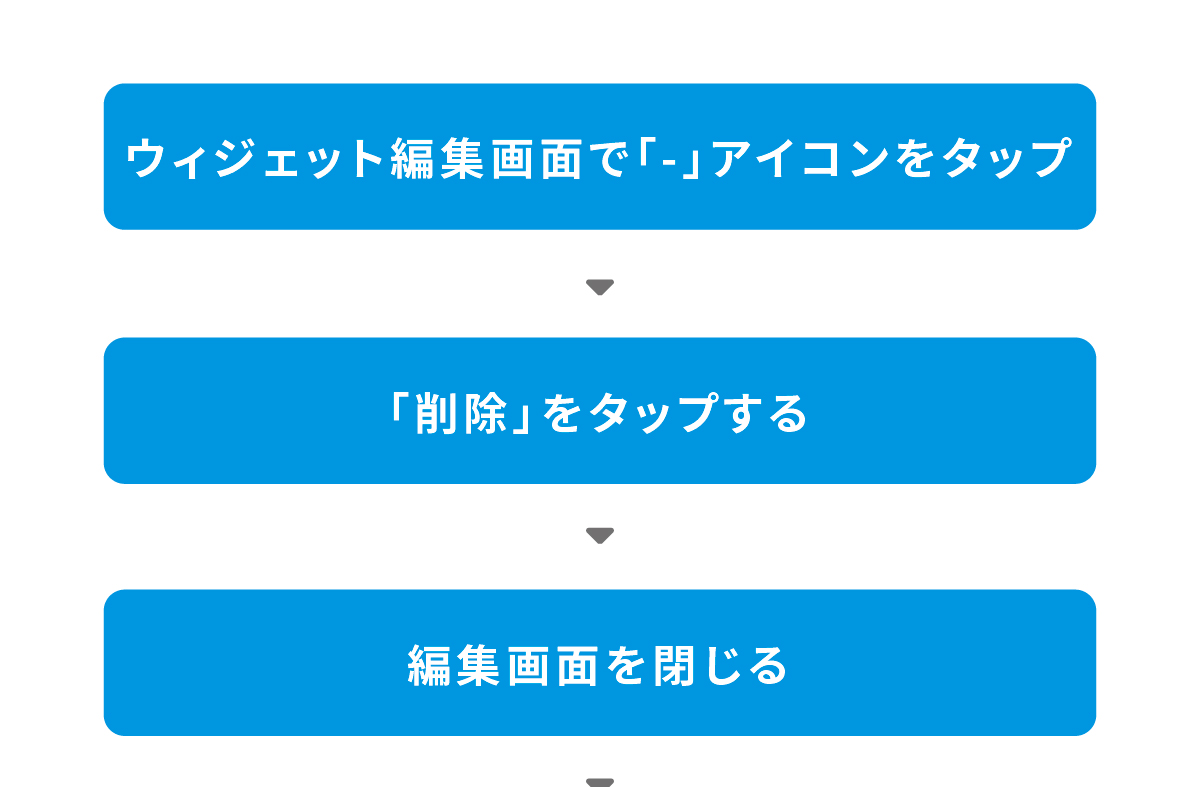
また、ウィジェットがホーム画面に設置されていると動作が重くなる原因となるため、使用しないウィジェットは長押しして削除しましょう。
ウィジェット自体がいらない場合は、アイコンを長押ししてアンストールをすると、容量に余裕ができて軽くなります。
Androidの場合
Androidの場合は、ホーム画面に表示される天気予報や時計などのアプリのことをいいます。ホーム画面からウィジェットを削除する方法は次の通りです。
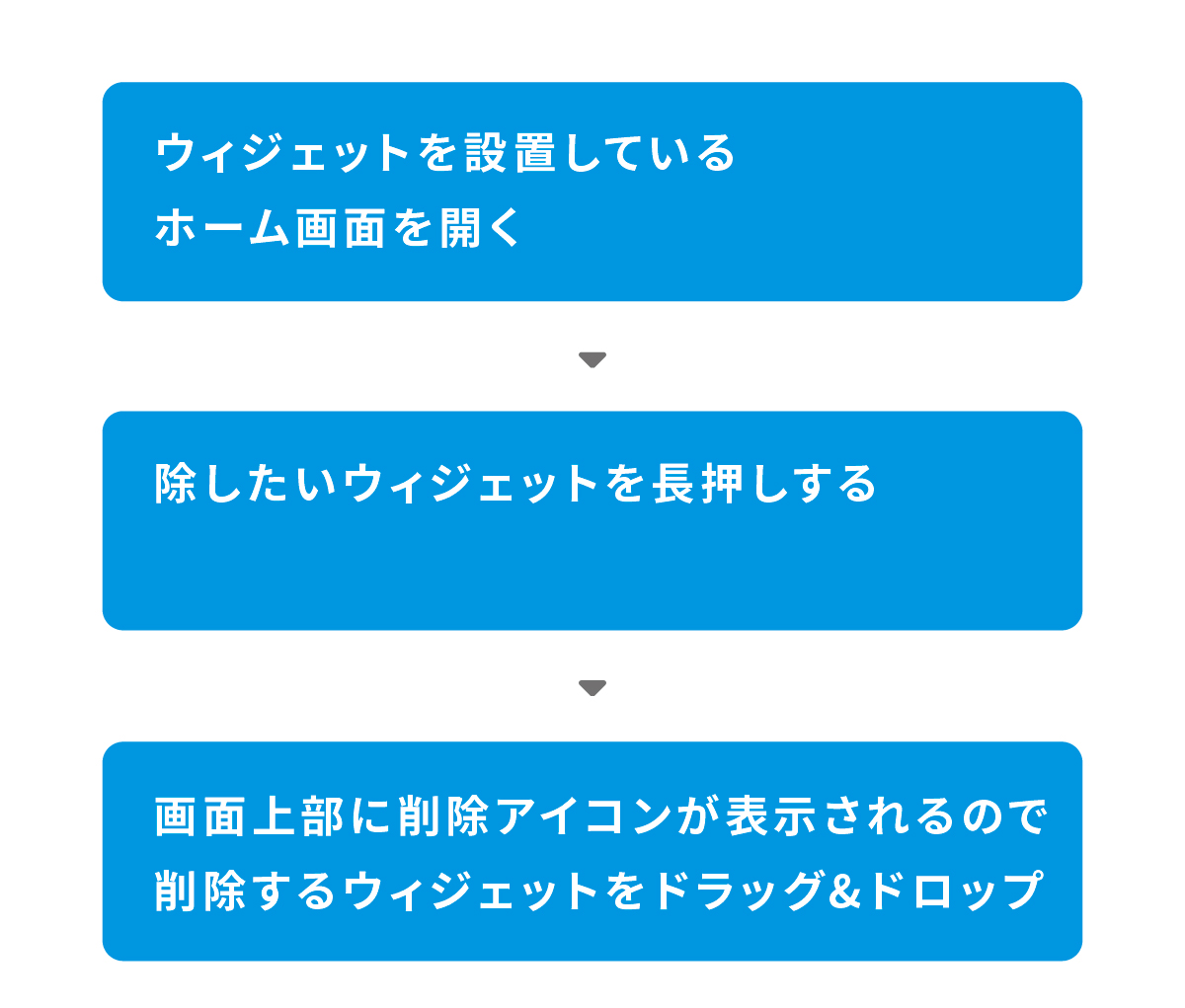
一度ホーム画面から削除したウィジェットは、完全に削除されるわけではありません。再びホーム画面に追加することもできます。
WiFi機能を確認する
WiFi機能に問題があり、スマホが重くなっている場合の対処法は、WiFi機能を一度オフにする方法と、WiFiルーターを再起動する方法の2つがあります。
例えば、移動中などで極端に遅いWiFi電波をつかんでしまったということもあります。この場合は、一度スマホのWiFi機能をオフにしてから再度オンにすることで改善できることがあります。
自宅など室内にいる場合は、WiFiルーターが原因の可能性が考えられるので、WiFiルーターを再起動して改善できないか確認しましょう。
ウイルス感染していないか確認する
ウイルス感染していることが原因で、動作が重くなることがあります。ウイルス感染していないか不安な方は、ウイルス対策ソフト(セキュリティアプリ)でチェックしてみましょう。
ただし、セキュリティアプリのメモリ使用量や通信量が多いことが原因の可能性もあるので注意が必要です。例えば、バックグラウンドで常に動いているセキュリティアプリなどは、メモリ使用量や通信料が多くなってしまうことがあります。
いろいろな種類のセキュリティアプリがあるので、なるべく軽いものを使いましょう。
再起動させる
再起動をさせることで、裏で動いているアプリを停止でき、さらにキャッシュの蓄積による容量の圧迫の問題も同時にクリアできます。ただし、古い機種は再起動に時間がかかることと、バッテリーを消費してしまうことに注意が必要です。
再起動の方法は、次の通りです。
iPhoneの場合

Androidの場合
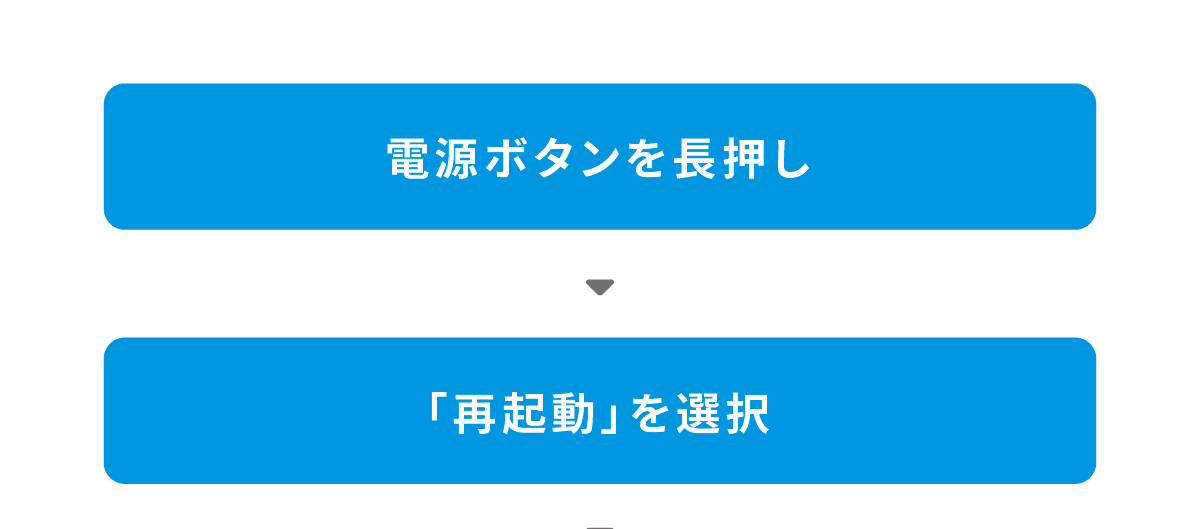
iPhoneもAndroidも、古い機種の場合は再起動に時間がかかることがありますが、気軽に試せる方法です。いろいろな方法を試しても動きが軽くならなかった場合の最終手段として、ぜひお試しください。
スマホの動きが重くなったり遅くなったりしても慌てない

スマホの動きが重く、遅くなるのは、容量やアプリの問題、ネット環境、スマホ自体の劣化の可能性など、いろいろな原因が考えられます。まずは何が原因かを探る方法を試してみましょう。
原因がはっきりしたら、紹介した改善方法を実践してみてください。それでも問題が解決しない場合は、端末の不具合や故障により修理が必要な可能性も考えられます。
その場合は仕方がないので、契約している携帯電話会社や各メーカーに問い合わせましょう。


































